Kā parādīties bezsaistē pakalpojumā Discord
Varonis Nesaskaņas / / December 21, 2021

Pēdējo reizi atjaunināts

Discord parādīšanās bezsaistē ļauj turpināt tērzēšanu, bet paslēpj savu aktīvo statusu no citiem lietotājiem. Lai rādītu bezsaistē, izpildiet šo rokasgrāmatu.
Discord ir lielisks veids, kā tērzēt ar draugiem, kamēr spēlējat spēles. Lai gan tā ir viena no tās galvenajām funkcijām, ir arī daudzas citas funkcijas Discord. Piemēram, varat iestatīt, lai jūsu statuss pakalpojumā Discord tiktu rādīts bezsaistē, un joprojām varat piekļūt tādām funkcijām kā ziņojumapmaiņa un tērzēšana ar draugiem.
Iespējams, vēlēsities izskatīties bezsaistē, veicot savas ģildes uzturēšanas uzdevumus, strādājot pie amatniecības vai izlīdzināšanas, vai vienkārši vēlaties mieru un klusumu, neatsakoties no servera.
Neatkarīgi no iemesla, šeit ir norādīts, kā pakalpojumā Discord parādīties bezsaistē.
Kā parādīties bezsaistē programmā Discord datorā vai Mac datorā
Ja vēlaties parādīties bezsaistē pakalpojumā Discord, izmantojot datora vai Mac datora darbvirsmas lietotni, jums ir jāveic šīs darbības.
- Datorā palaidiet lietotni Discord un noklikšķiniet uz sava profila bilde apakšējā kreisajā stūrī. Alternatīvi, apmeklējiet tīmekļa Discord klientu un tā vietā pierakstieties.
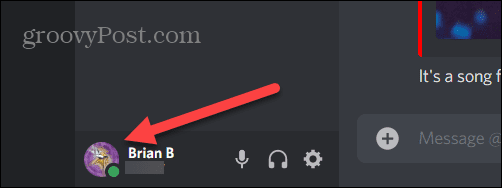
- Izvēlieties Neredzams opciju no parādītās izvēlnes.
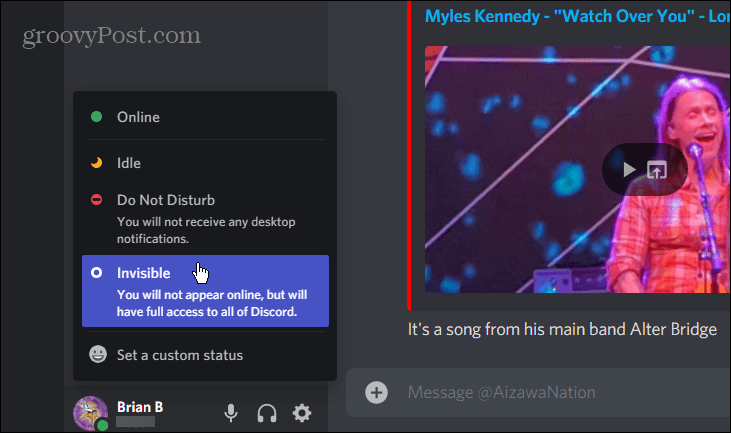
- Jūsu profila ikonā ir redzams pelēks punkts, kas norāda, ka jūsu statuss ir iestatīts uz bezsaistē.
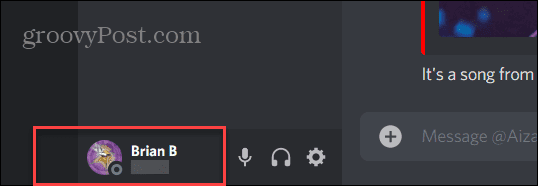
Kā parādīties bezsaistē programmā Discord mobilajās ierīcēs
Lai tālrunī vai planšetdatorā lietotnē Discord parādītos bezsaistē, veiciet tālāk norādītās darbības.
- Savā ierīcē palaidiet lietotni Discord un pierakstieties, ja vēl neesat to izdarījis.
- Pēc tam apakšējā labajā stūrī pieskarieties sava profila ikonai.
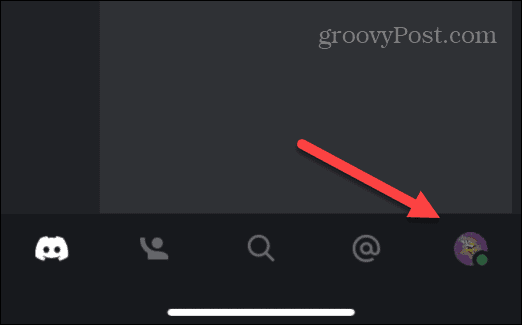
- Atrodiet un piesitiet Iestatīt statusu opciju no izvēlnes.
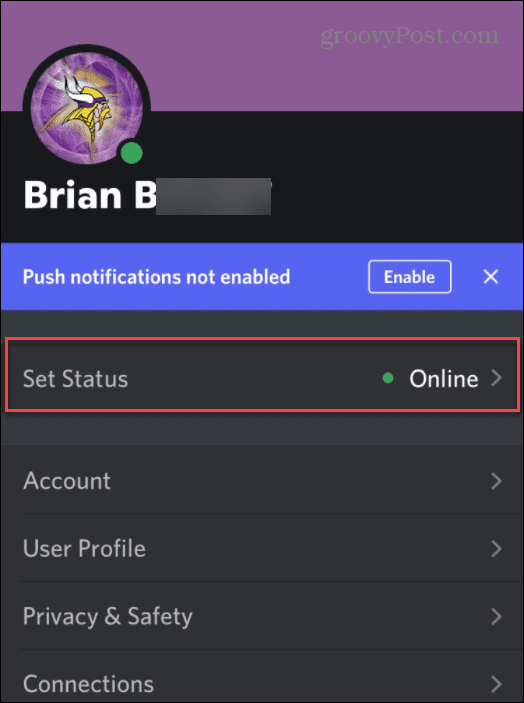
- Tālāk pieskarieties Neredzams no Iestatīt statusu izvēlne, kas parādās apakšā.
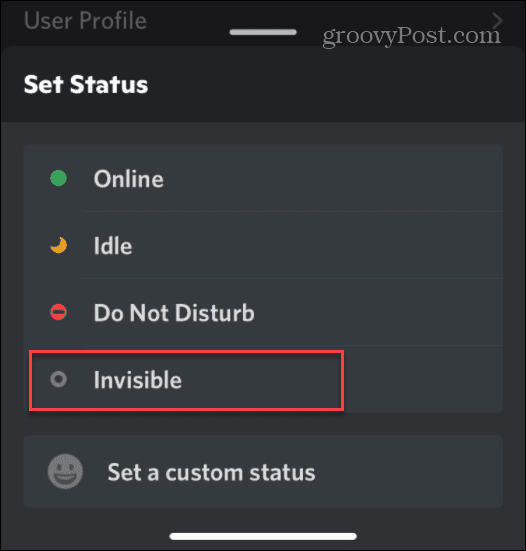
- Pēc statusa iestatīšanas uz Neredzams profila ikonā tiks parādīts pelēks punkts, tāpat kā darbvirsmas lietotnē.
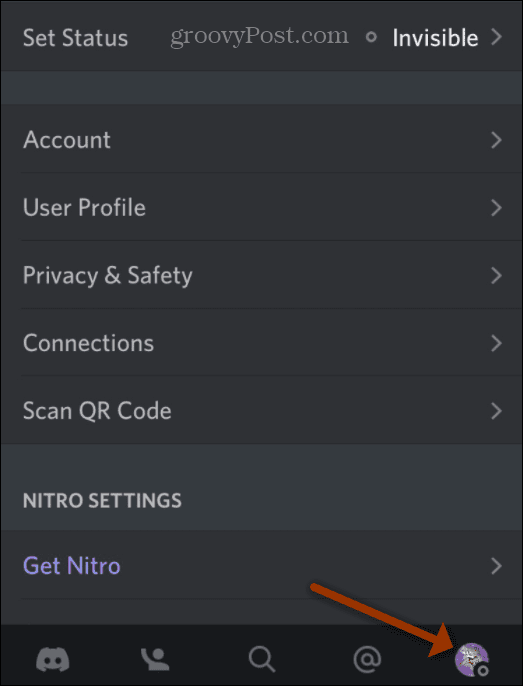
Tas ir viss. Ja pakalpojumā Discord vēlaties parādīties bezsaistē, iestatiet savu statusu uz Neredzams. Ja iestatāt savu statusu uz Neredzams, citi lietotāji jūs neredzēs, kā arī servera administratori.
Citi statusa veidi vietnē Discord
Papildus statusa iestatīšanai kā Neredzams, lai tas būtu redzams bezsaistē, Discord ir arī šādas statusa opcijas:
- Tiešsaistē: Šis statuss parāda, ka esat tiešsaistē un gatavs darbam. Šis ir noklusējuma statuss, kad atverat lietotni Discord. Kad esat tiešsaistē, jūs redzēsit a zaļš punkts blakus jūsu profila ikonai.
- Dīkstāve: Liek citiem lietotājiem zināt, ka atrodaties prom no tastatūras (AFK) vai darot ko citu. Dīkstāves statusu norāda a dzeltenspunkts uz sava profila ikonas.
- Netraucēt (DND): Kā norāda nosaukums, DND nozīmē, ka jūs neesat gatavs tērzēt un jums nevajadzētu traucēt. DND statusu norāda a sarkans punkts uz sava profila ikonas. Vēl viena lieta, ko vērts atzīmēt, ir tāda, ka, atrodoties DND režīmā, Discord paziņojumi tiek izslēgti. Tas ir labs iestatījums, ko izmantot, piemēram, guļot.
- Pielāgots statuss: Pielāgota statusa izveide var būt jautra. Katram citam statusam varat iestatīt pielāgotu displeja ziņojumu. Varat arī iestatīt pielāgoto statusu, lai tas tiktu rādīts noteiktā laika periodā vai noteiktos apstākļos.
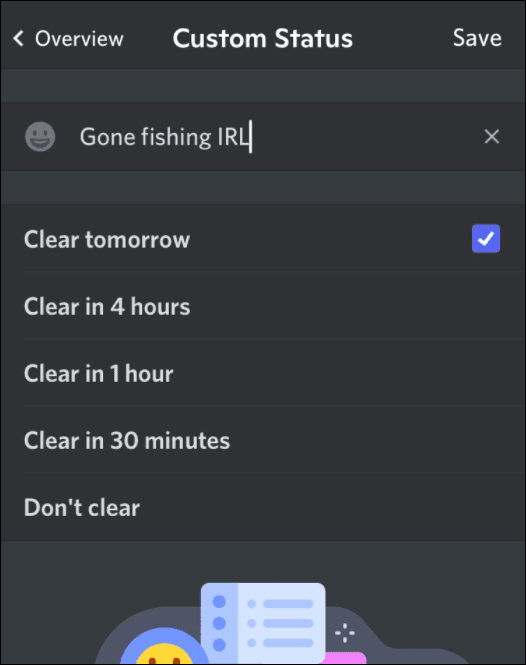
Izmantojot Discord
Iepriekš norādītajām darbībām vajadzētu palīdzēt, ja vēlaties parādīties bezsaistē pakalpojumā Discord. Tas palīdzēs nodrošināt jums mazliet privātuma, kad un kad tas jums nepieciešams.
Statusa iestatīšana, lai sociālajā platformā spēlētājiem būtu redzama bezsaistē, var šķist pretrunīga, taču tam ir daudz iemeslu. Ja esat iesācējs Discord, jūs vēlaties zināt, kā to izdarīt iestatiet serveri vietnē Discord ko jūs varat kontrolēt. Ja cilvēki sāk radīt problēmas jūsu kopienā, varat to izdarīt iespert vai aizliegt lietotāju pakalpojumā Discord.
Kā atrast savu Windows 11 produkta atslēgu
Ja jums ir jāpārsūta Windows 11 produkta atslēga vai tā ir nepieciešama, lai veiktu tīru OS instalēšanu,...
Kā notīrīt Google Chrome kešatmiņu, sīkfailus un pārlūkošanas vēsturi
Pārlūks Chrome veic lielisku darbu, saglabājot jūsu pārlūkošanas vēsturi, kešatmiņu un sīkfailus, lai optimizētu pārlūkprogrammas veiktspēju tiešsaistē. Viņa ir kā...
Cenu saskaņošana veikalā: kā iegūt cenas tiešsaistē, iepērkoties veikalā
Pirkšana veikalā nenozīmē, ka jums ir jāmaksā augstākas cenas. Pateicoties cenu saskaņošanas garantijām, jūs varat saņemt tiešsaistes atlaides, iepērkoties...
Kā uzdāvināt Disney Plus abonementu, izmantojot digitālo dāvanu karti
Ja jums patīk Disney Plus un vēlaties to kopīgot ar citiem, tālāk ir norādīts, kā iegādāties Disney+ Gift abonementu...


